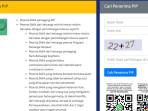Tips dan Trik
Lupa Password Smartphone Android? Ini 4 Cara untuk Mengatasinya
Berikut 4 cara yang bisa digunakan jika kamu lupa password atau kata sandi smartphone, seperti menggunakan Android Device Manager hingga Factory Reset
Penulis: Vintoko
Editor: Bobby Wiratama
TRIBUNWOW.COM - Sebagian besar orang pasti mengunci smartphone Androidnya untuk menjaganya dari tangan-tangan jahil.
Beberapa cara yang sering digunakan, seperti memberi pola, sandi, PIN hingga Finger Print.
Tapi tak jarang juga sang pemilik justu lupa dengan kata kunci atau password yang telah dibuatnya.
• Lupa Password Akun Google atau Gmail? Ini 7 Langkah Mudah untuk Mendapatkannya Kembali
Lantas, apa yang harus dilakukan?
Dirangkum TribunWow.com dari techadvisor.co.uk dan Grid.ID, berikut empat cara praktis yang bisa dicoba:
1. Android Device Manager
Solusi yang paling cepat yang bisa dilakukan adalah menggunakan Android Device Manager.
Layanan Android Device Manager ini disediakan oleh Google.
Untuk itu, kamu hanya tinggal login di akun Google untuk melakukannya.
Kamu bisa menggunakan perangkat apapun untuk mengakses layanan ini.
Setelah masuk di akun Google, akan ada pilihan 'Login dan Keamanan' lalu pilih 'Temukan ponsel Anda'.
Kemudian, akan muncul daftar perangkat yang menggunakan e-mail tersebut.
Setelah itu pilih perangkat yang tepat lalu klik tombol panah pada sisi kanan daftar perangkat tersebut.
Nantinya kamu akan dihadapkan pada beberapa opsi.
Pilih opsi "Kunci ponsel Anda" kemudian masukkan password baru untuk mengganti password atau pattern lama yang kamu gunakan.
Jika selesai, klik tombol "kunci" pada bagian bawah.
Dengan begitu kamu telah memiliki password baru yang bisa kamu gunakan untuk membuka perangkat.
• Cara Beli Tiket Konser Ed Sheeran di Jakarta, Mulai 5 Desember 2018 Dijual di Tokopedia!
2. Fitur 'Forgot Password'
Jika kamu menggunakan versi Android yang lebih lama, yaitu versi 4.4 atau lebih rendah, kamu bisa menggunakan fitur ‘Forgot Pattern’.
Fungsi itu akan muncul ketika kamu gagal memasukan kunci ponsel selama 5 kali,
Sebuah pesan akan muncul di bagian kanan bawah layar ponselmu.
Kamu bisa mengetuk tombol 'Forgot Pattern'.
Kemudian kamu akan rincian akun Google dan Google akan mengirimimu melalui e-mail dengan kode buka kunci yang baru.
3. Suara "Ok Google" di Google Assistant
Cara ketiga adalah dengan menggunakan fitur Google Assistant.
Jika fitur Google Assistant pada ponsel kamu dalam keadaan aktif, maka kamu dapat membuka kunci ponsel lewat pencocokan suara.
Caranya cukup tekan tombol kunci pada ponsel kemudian berkata "Ok Google".
Jika suara cocok, maka perangkat akan langsung terbuka.
Menekan tombol Home beberapa lama akan memunculkan asisten pribadi, Google Assistant.(Arstechnica.com)
Namun perlu diingat, cara ini hanya dapat digunakan untuk ponsel yang telah mengaktifkan penguncian suara lewat Google Assistant.
• Tips Bikin Instastory Kekinian dengan Background dan Tulisan yang Lebih Bervariatif
4. Factory Reset
Jika kedua cara itu gagal, kamu bisa melakukan 'Factory Reset' melalui 'Android Recovery'.
Cara ini memungkinkan untuk mereset kembali ponselmu sesuai versi awal kamu membelinya.
Metode untuk masuk ke mode ini berbeda tiap ponsel, jadi kamu harus memahami terlebih dahulu bagaimana masuk ke mode ini.
Selanjutnya, masuk ke 'Recovery mode' pilih 'Data/factory reset'.
Langkah terakhir, Anda dapat memilih 'Reboot system now'.
Cara ini akan memperbaiki masalah dan memungkinkanmu untuk menggunakan telepon kembali.
Bagaimana? Mudah bukan!
(TribunWow.com/ Rekarinta Vintoko)